При подключении к сети может возникнуть ошибка, связанная с настройкой IP-адресов. При подключении вручную видна надпись: «Получение IP адреса» и больше ничего не происходит. Если вы видите аналогичную тенденцию, вам необходимо вручную настроить данные сети.
Варианты подключения
Чтобы узнать, что такое внешний IP-адрес, посмотрите следующее видео:
В зависимости от реализации сети: провайдер — компьютер или провайдер — маршрутизатор — компьютер, рассмотрим несколько возможных вариантов конфигурации сети.
Вариант 1: компьютер подключен к оборудованию провайдера через кабель
Для начала проверьте, под каким IP-адресом зарегистрирован ваш компьютер в локальной сети:

Если адреса разные, зайдите в настройки сети и пропишите данные, указанные в договоре. Например:
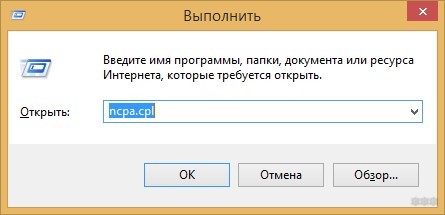
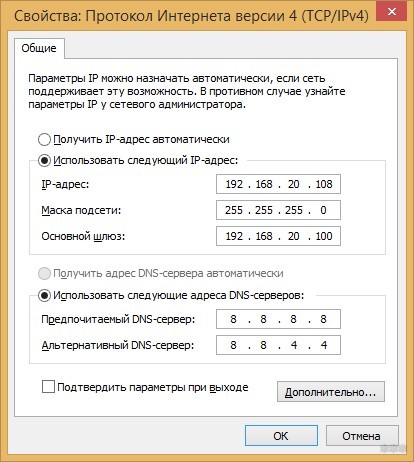
А если получение происходит автоматически, но после перезагрузки сетевого адаптера и всего компьютера проблема сохраняется — обратитесь в техподдержку провайдера.
Вариант 2: компьютер подключен к интернету через роутер по кабелю
Возможность получения IP-адресов для устройств, находящихся в локальной сети маршрутизатора, зависит от того, работает ли маршрутизатор в режиме моста DHCP или нет. Если нет, попробуйте включить его и снова проверьте соединение.
Автоматическое получение IP-адреса для сетевых устройств при включенном DHCP выполняется следующим образом:
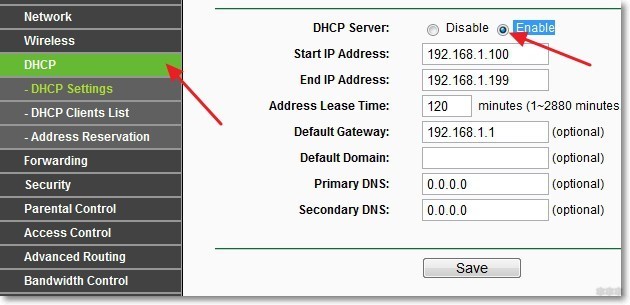
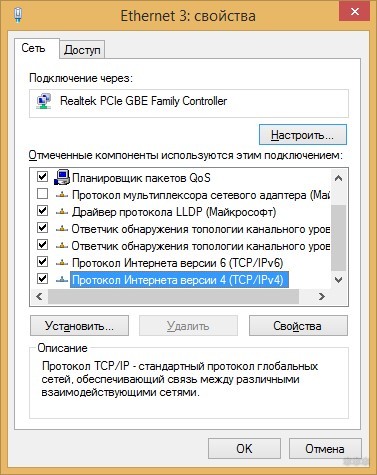
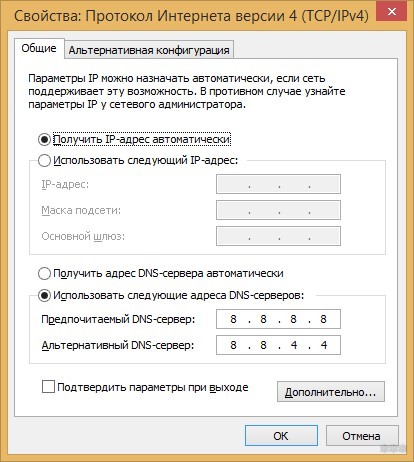
Если проблема не устранена, вы можете проверить настройки DHCP-клиента на компьютере. За это:
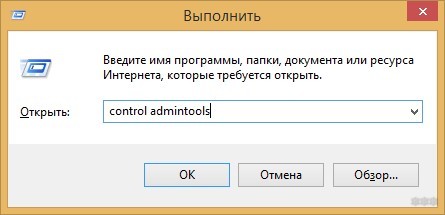
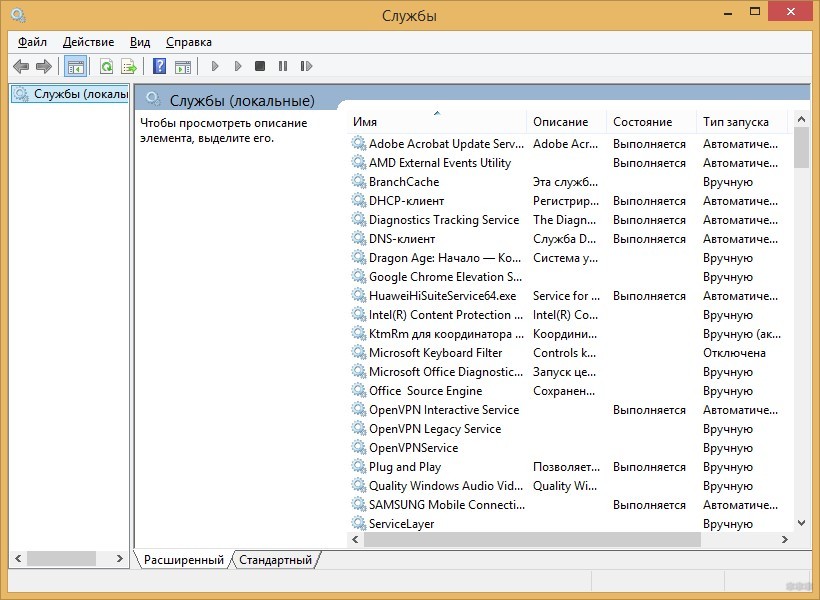
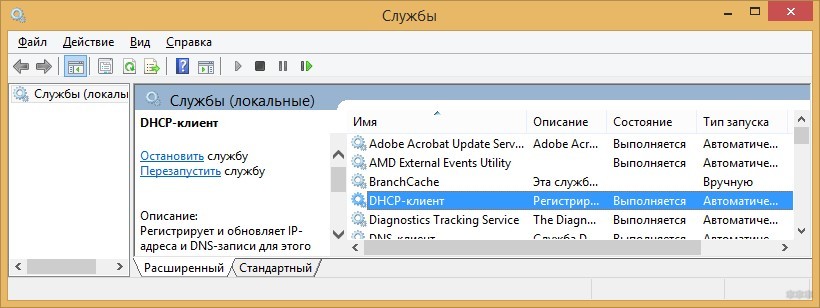
Вариант 3: компьютер или ноутбук подключен по Wi-Fi к роутеру
Сбои подключения могут быть связаны с типом шифрования, выбранным для точки доступа Wi-Fi. Возможно, модуль Wi-Fi компьютера не работает с указанным типом шифрования, поэтому не получает IP и останавливается в момент подключения. В этом случае лучше изменить шифрование точки доступа:

Если проблема не устранена, временно отключите защиту точки Wi-Fi и попробуйте. Если он работает нормально, проверьте наличие проблемы с настройкой дополнительной точки доступа Wi-Fi.
Что делать, если компьютер автоматически не получает IP-адрес, вы узнаете из следующего видео:
Что еще можно сделать?
Если проблема не устранена, попробуйте сбросить настройки роутера до заводских. Для этого нажмите кнопку RST на корпусе на 10 секунд. Его можно утопить в корпусе, поэтому придерживайте его чем-нибудь тонким. Затем снова просмотрите параметры, чтобы настроить компьютер и маршрутизатор. Если сам роутер не получает интернет (над соответствующим индикатором горит оранжевый светодиод), обратитесь к провайдеру.
Сброс и получение нового динамического адреса
Если с настройками локальной сети все в порядке и на ваш вопрос «как получить новый IP адрес для выхода в интернет» нужен ответ, то вот он:
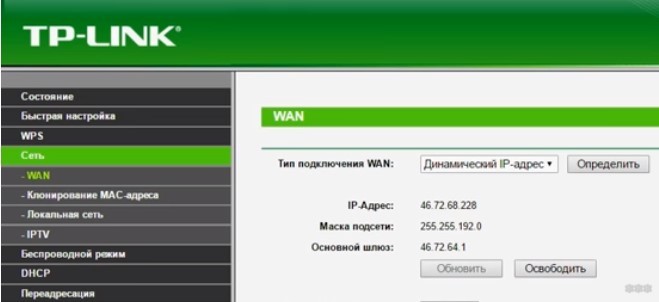
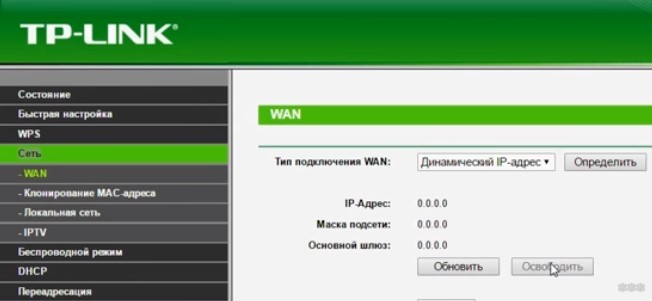
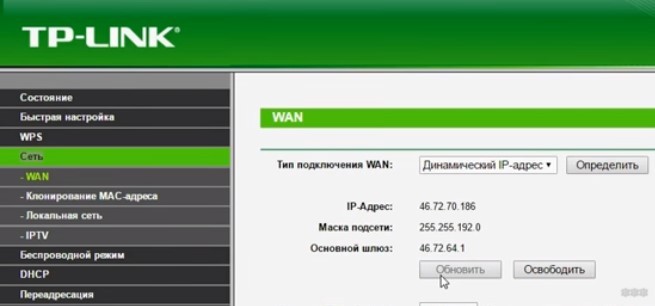
Для реализации этой возможности необходимо получить динамический IP-адрес от провайдера для регистрации в Интернете. Его также можно обновлять каждый раз при выключении или перезапуске маршрутизатора.
Если роутер не получает новый IP-адрес, проверьте наличие у него динамического адреса с помощью кнопки «Определить».
Заключение
Установка IP-адреса позволяет зарегистрировать устройство в сети. Локальный IP-адрес необходим для регистрации в домашней сети (предоставляется с помощью маршрутизатора), а внешний — для регистрации в сети.
Если есть проблема с приемом, проверьте, работает ли маршрутизатор в режиме DHCP-моста и не использует ли конечная точка тип шифрования, который не поддерживается устройством. Если проблема заключается в получении нового внешнего адреса, убедитесь, что провайдер выдает динамические IP-адреса.








